Pembersihan cakera boleh membebaskan ruang cakera C dengan membersihkan sistem, mengemas kini sisa, fail sementara dan kandungan bin kitar semula, titik pemulihan sistem, dan menggunakan fungsi "Fail Sistem Bersih". Langkah -langkah khusus ialah: 1. Semak "Windows Update Cleanup" untuk memadam fail kemas kini lama, tetapi ia tidak boleh dilancarkan semula; 2. Semak "Fail Sementara" dan "Recycle Bin" dan projek asas lain untuk membersihkan; 3. Periksa dengan teliti "Sistem pemulihan dan salinan bayangan" untuk memadam titik pemulihan lama; 4. Klik "Fail Sistem Bersih" untuk berkembang untuk mengimbas lebih banyak sampah sistem. Operasi yang munasabah boleh membebaskan beberapa ruang GB, yang sesuai untuk mengesahkan bahawa sistem itu stabil.

Pembersihan cakera, alat pembersihan cakera yang dilengkapi dengan tingkap, sebenarnya alat yang sangat praktikal. Ia boleh membantu anda membebaskan ruang dalam cakera C, terutamanya selepas sistem berjalan untuk tempoh masa, fail sampah seperti fail sementara dan kemas kini masih mengambil banyak ruang. Jika digunakan dengan baik, anda boleh membebaskan beberapa ruang GB dalam hanya beberapa sebatan.
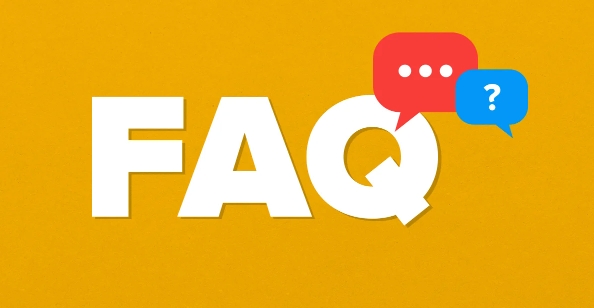
Membersihkan sisa kemas kini sistem
Selepas kemas kini sistem Windows selesai, versi lama fail kemas kini akan dikekalkan sekiranya anda perlu melancarkan kembali. Tetapi jika anda yakin bahawa sistem itu baik -baik saja, bahagian fail ini boleh dibersihkan.
Selepas membuka pembersihan cakera, cari item "Windows Update Cleanup" dalam senarai "Fail hendak dipadam", periksa, dan kemudian klik "OK". Walau bagaimanapun, sedar: Selepas pembersihan, kemas kini terkini tidak lagi dapat dipasang.
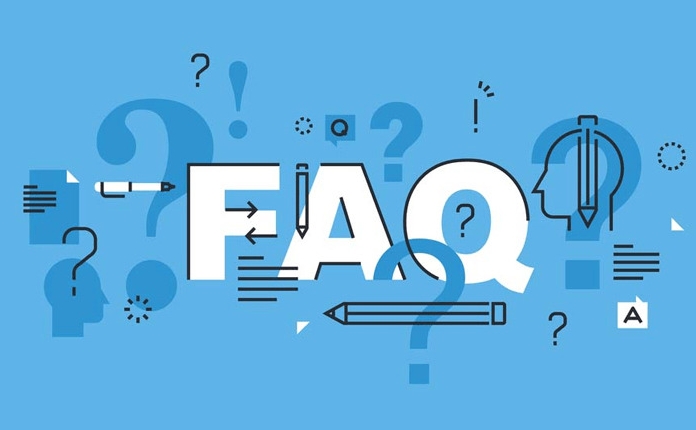
Cadangan Operasi:
- Sesuai untuk pelaksanaan setelah mengesahkan bahawa kemas kini berjalan dengan stabil
- Ia tidak akan menjejaskan fungsi sistem semasa
- Biasanya ia boleh membebaskan beratus -ratus MB ke beberapa ruang GB
Padamkan fail sementara dan kitar semula kandungan bin
Ini adalah cara yang paling asas dan biasa untuk membersihkan. Semasa larian, Windows akan menghasilkan sejumlah besar fail sementara, seperti cache penyemak imbas, pakej pemasangan, log sistem, dan lain -lain. Kebanyakan fail ini tidak berguna.
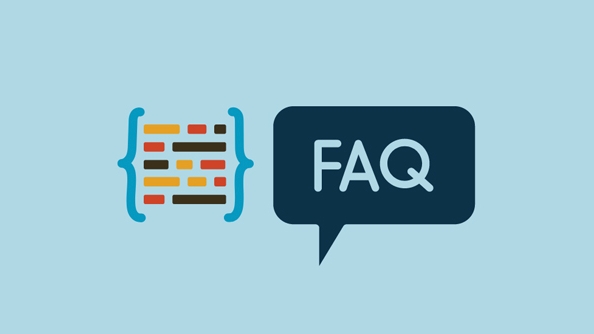
Dalam antara muka pembersihan cakera, periksa pilihan "Fail Sementara" dan "Kitar Semula Bin" dan klik "OK" untuk membersihkannya dengan cepat. Kadang -kadang anda juga boleh melihat pilihan untuk "memuat turun" folder, yang juga boleh diproses bersama -sama.
Situasi Biasa:
- Penyemak imbas belum membersihkan cache untuk masa yang lama, yang mungkin mengambil beberapa GB.
- Ia sangat bernilai membersihkan apabila terdapat fail besar di tong kitar semula
- Terlalu banyak fail sementara boleh menjejaskan prestasi sistem (walaupun jarang berlaku)
Bersihkan titik pemulihan sistem (beroperasi dengan berhati -hati)
Titik pemulihan sistem adalah fungsi yang digunakan oleh Windows untuk memulihkan keadaan sistem, tetapi ia juga akan mengambil banyak ruang. Jika anda ingin menjimatkan ruang, pertimbangkan untuk memadamkan mata pemulihan lama.
Walau bagaimanapun, berhati -hati apabila anda memadamkannya: Sebaik sahaja anda memadamkannya, anda tidak boleh kembali ke keadaan sistem sebelumnya melalui titik pemulihan. Sekiranya sistem sedang berjalan secara normal dan anda tidak memerlukan fungsi sandaran, anda boleh menyemak "Sistem pemulihan dan salinan bayangan" untuk membersihkannya.
Ingatkan:
- Tidak disyorkan untuk beroperasi apabila sistem diselaraskan sekarang
- Anda terlebih dahulu dapat melihat berapa banyak ruang pilihan ini sebelum membuat keputusan
- Sekiranya ruang cakera keras mencukupi, tidak disyorkan untuk memadamkannya
Panjangkan fungsi dengan fail sistem yang bersih
Ramai orang tidak tahu bahawa pembersihan cakera hanya memaparkan sebahagian daripada kandungan yang boleh dibersihkan secara lalai. Setelah mengklik butang "Fail Sistem Bersih", ia akan meraih dan memaparkan lebih banyak sampah sistem, seperti residu kemas kini yang disebutkan di atas, memulihkan mata, dll.
Proses operasi:
- Buka pembersihan cakera
- Klik "Fail Sistem Bersih"
- Pilih item yang anda perlukan untuk membersihkan
- Sahkan penghapusan
Ini boleh melepaskan ruang dengan lebih teliti, terutamanya apabila pemacu C hampir penuh, yang patut dicuba.
Pada dasarnya fungsi umum ini. Pembersihan cakera kelihatan mudah, tetapi ia agak berkesan apabila digunakan dengan betul, terutamanya untuk rakan-rakan yang tidak mahu memasang perisian pihak ketiga. Kuncinya adalah untuk membezakan mana yang boleh dipadamkan dan mana yang mesti disimpan, dan jangan cuba menyelamatkan masalah dan menghapuskan data penting.
Atas ialah kandungan terperinci Cara Menggunakan Pembersihan Cakera. Untuk maklumat lanjut, sila ikut artikel berkaitan lain di laman web China PHP!

Alat AI Hot

Undress AI Tool
Gambar buka pakaian secara percuma

Undresser.AI Undress
Apl berkuasa AI untuk mencipta foto bogel yang realistik

AI Clothes Remover
Alat AI dalam talian untuk mengeluarkan pakaian daripada foto.

Clothoff.io
Penyingkiran pakaian AI

Video Face Swap
Tukar muka dalam mana-mana video dengan mudah menggunakan alat tukar muka AI percuma kami!

Artikel Panas

Alat panas

Notepad++7.3.1
Editor kod yang mudah digunakan dan percuma

SublimeText3 versi Cina
Versi Cina, sangat mudah digunakan

Hantar Studio 13.0.1
Persekitaran pembangunan bersepadu PHP yang berkuasa

Dreamweaver CS6
Alat pembangunan web visual

SublimeText3 versi Mac
Perisian penyuntingan kod peringkat Tuhan (SublimeText3)
 Google Translate Picture | Terjemahkan teks dalam gambar - minitool
Jul 12, 2025 am 12:57 AM
Google Translate Picture | Terjemahkan teks dalam gambar - minitool
Jul 12, 2025 am 12:57 AM
Panduan Gambar Terjemahan Google ini menunjukkan cara menterjemahkan teks dari imej. Jika anda mencari lebih banyak petua dan penyelesaian komputer, anda boleh melawat laman web rasmi perisian Php.cn di mana anda juga boleh mencari beberapa alat komputer yang berguna seperti php.cn
 Apakah sistem operasi
Jul 11, 2025 am 03:16 AM
Apakah sistem operasi
Jul 11, 2025 am 03:16 AM
Sistem operasi adalah perisian asas untuk menguruskan sumber perkakasan, menjalankan program, dan menyediakan antara muka interaksi pengguna. Ia menyelaraskan hubungan antara perkakasan dan perisian dan bertanggungjawab untuk peruntukan memori, penjadualan peranti, pengurusan fail dan multitasking. Sistem biasa termasuk Windows (sesuai untuk pejabat dan permainan), MacOS (peranti Apple, sesuai untuk kerja kreatif), Linux (sumber terbuka, sesuai untuk pemaju), dan Android/iOS (sistem peranti mudah alih). Pilihan pengguna biasa bergantung kepada senario penggunaan, seperti keserasian perisian, keperluan keselamatan dan penyesuaian. Cara Melihat Maklumat Sistem: Gunakan perintah Winver untuk Windows, klik pada mesin untuk macOS, gunakan arahan terminal untuk Linux, dan cari telefon dalam tetapan. Sistem operasi adalah alat asas untuk kegunaan harian,
 Cara terbaik untuk memperbaiki panel kawalan Windows 11/10 tidak dibuka!
Jul 08, 2025 am 12:01 AM
Cara terbaik untuk memperbaiki panel kawalan Windows 11/10 tidak dibuka!
Jul 08, 2025 am 12:01 AM
Pernahkah anda mahu menyesuaikan tetapan komputer untuk menyelesaikan beberapa isu tetapi mengalami panel kawalan tidak dibuka? Tidak ada yang lebih mengecewakan daripada aplikasi ini yang tidak menghidupkan, menghalang anda daripada melihat dan mengubah tetapan sistem. Dalam siaran ini, MUL
 Apa itu Dell Digital Locker? Bagaimana cara log masuk dan menggunakannya di Dell PC? - Minitool
Jul 07, 2025 am 12:28 AM
Apa itu Dell Digital Locker? Bagaimana cara log masuk dan menggunakannya di Dell PC? - Minitool
Jul 07, 2025 am 12:28 AM
Apa itu Dell Digital Locker? Bagaimana untuk log masuk ke Dell Digital Locker? Jawatan ini dari Php.CN memberikan jawapan. Selain itu, anda boleh tahu cara menggunakan loker digital Dell anda untuk mencari produk perisian yang disertakan dengan komputer Dell anda.
 Bagaimana Membuka Konsol Pengurusan Komputer Windows 11 dalam 7 Cara? - Minitool
Jul 09, 2025 am 12:18 AM
Bagaimana Membuka Konsol Pengurusan Komputer Windows 11 dalam 7 Cara? - Minitool
Jul 09, 2025 am 12:18 AM
Esei ini diringkaskan oleh perisian php.cn terutamanya mengajar anda bagaimana untuk membuka Windows 11 Management Computer dengan Windows Search, Cepat Pautan Menu, Run Dialog, Prompt Command, PowerShell, File Explorer, Panel Kawalan, serta pintasan desktop.
 Cara Menggunakan Alat Mengesan Pemandu AMD Untuk Mendapatkan Pemandu AMD
Jul 13, 2025 am 12:22 AM
Cara Menggunakan Alat Mengesan Pemandu AMD Untuk Mendapatkan Pemandu AMD
Jul 13, 2025 am 12:22 AM
AMD menawarkan alat pengesan auto pemacu AMD untuk membantu pengguna secara automatik memuat turun dan mengemas kini pemacu produk AMD yang dipasang. Semak cara memuat turun alat AMD Driver Auto-Retect pada Windows 10/11 dan cara menggunakannya untuk mendapatkan pemacu AMD terkini. F
 Apakah mod pesawat pada iPhone? Bilakah dan bagaimana menggunakannya? - Minitool
Jul 07, 2025 am 12:10 AM
Apakah mod pesawat pada iPhone? Bilakah dan bagaimana menggunakannya? - Minitool
Jul 07, 2025 am 12:10 AM
Apakah mod pesawat pada iPhone? Apa yang dilakukan oleh mod pesawat pada iPhone? Bagaimana cara menghidupkannya di iPhone anda? Bilakah hendak menggunakannya? Siaran ini dari Php.CN memperkenalkan maklumat mengenai mod pesawat iPhone.
 Panduan Penyelesaian Masalah: Cara Memperbaiki VPN Tidak Mengusahakan Chrome
Jul 08, 2025 am 12:33 AM
Panduan Penyelesaian Masalah: Cara Memperbaiki VPN Tidak Mengusahakan Chrome
Jul 08, 2025 am 12:33 AM
Orang biasanya mengakses laman web terhad yang disekat di rantau mereka melalui VPN. Tetapi bagaimana jika anda menghadapi VPN tidak bekerja di Chrome? Itu benar -benar boleh membuat anda gila. Nasib baik, anda boleh mencari beberapa penyelesaian berguna dalam panduan ini. Dapatkan st






